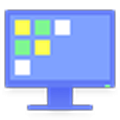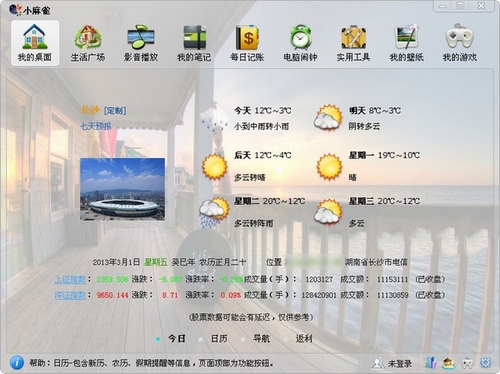Adjust Laptop Brightness(屏幕亮度调整工具) v2.0.0.266官方版

- 软件大小:1.1M
- 软件类型:国产软件
- 软件语言:简体中文
- 软件授权:免费版
- 用户评分:
- 更新时间:2020-07-07
- 软件分类:桌面美化
- 软件官网: www.pc141.com
- 系统平台:windows
- 软件检测:无插件安全
小编推荐
- 本类周排行
- 本类总排行
相关推荐
【功能介绍】
1、随时更改亮度并将亮度调整到最舒适的水平
2、在任务栏的通知区域中显示当前亮度级别
3、调整任务栏图标顶部的亮度
4、当不需要显示时,请关闭显示器以节省电池
5、将屏幕亮度调到最低
6、将屏幕亮度提高到最高
7、在系统启动时校准显示器的亮度
8、几秒钟后淡入亮度滑块
9、降低系统空闲时的亮度
10、支持LCD,LED,背光LED显示器
11、本机外观界面和图标
12、体积小,消耗很少的资源
13、无需硬件OSD
14、对笔记本电脑的屏幕,显示器或任何其他类型的显示设备无伤害
【使用方法】
用法
在桌面上双击“调整笔记本电脑亮度”的快捷方式以启动软件后,您会看到主用户界面,该界面由三个组件,一个滑块(sliderbar),一个图标(日光)和一个亮度级别组成。指示器(在图中为2级)。
如果在用户界面上的空白区域上单击鼠标右键,则会出现一个弹出菜单
在这里,您只需选择“隐藏滑块”,就可以将主窗口最小化为任务栏通知区域的图标亮度。通知区域显示为
如果在通知区域中右键单击“阳光”图标亮度,则将再次出现弹出菜单;否则,将弹出菜单。如果您用鼠标左键单击该图标,则会再次显示滑块。
现在,您了解了如何使用滑块,任务栏图标和弹出菜单调整亮度的基本概念和操作。高级选项在哪里(例如,用于在系统启动时校准亮度级别)?
在主窗口中,只要单击滑块顶部的阳光图标,您就会获得“高级选项”








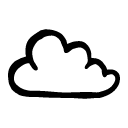

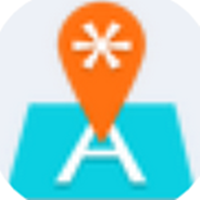


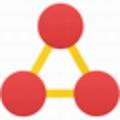


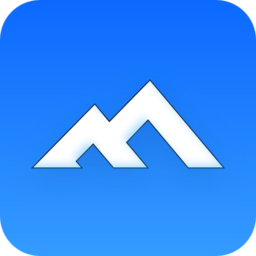


 梦畅电脑闹钟 v10.0.0.1
梦畅电脑闹钟 v10.0.0.1 柠檬桌面宠物免费版 v1.5.0.1012
柠檬桌面宠物免费版 v1.5.0.1012 SwordSoft Screenink中文免费版 v1.1.9
SwordSoft Screenink中文免费版 v1.1.9 人生搬砖倒计时官网正版 v1.0
人生搬砖倒计时官网正版 v1.0 小鸟壁纸 v3.1120.1305.817官方版
小鸟壁纸 v3.1120.1305.817官方版 Electerm(跨平台桌面终端)中文版 v1.34.0
Electerm(跨平台桌面终端)中文版 v1.34.0 KeymomuseGo(鼠标点击器)中文版 v5.1
KeymomuseGo(鼠标点击器)中文版 v5.1 VeBest Icon Groups(桌面图标整理) v2.0.5官方版
VeBest Icon Groups(桌面图标整理) v2.0.5官方版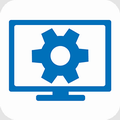 Wallpaper Engine创意工坊 v1.0.401
Wallpaper Engine创意工坊 v1.0.401 啊噗啊噗动态桌面 v1.3.0
啊噗啊噗动态桌面 v1.3.0